Registrare una nuova fase di vendemmia
Nella piattaforma puoi registrare nuove fasi di vendemmia per documentare le parcelle di uva raccolte nella tua cantina.
Hai due modalità di accesso:
Vai al menu Attività della cantina e seleziona Vendemmia.
Clicca sul pulsante + Registra nuova attività e scegli Fase di vendemmia.
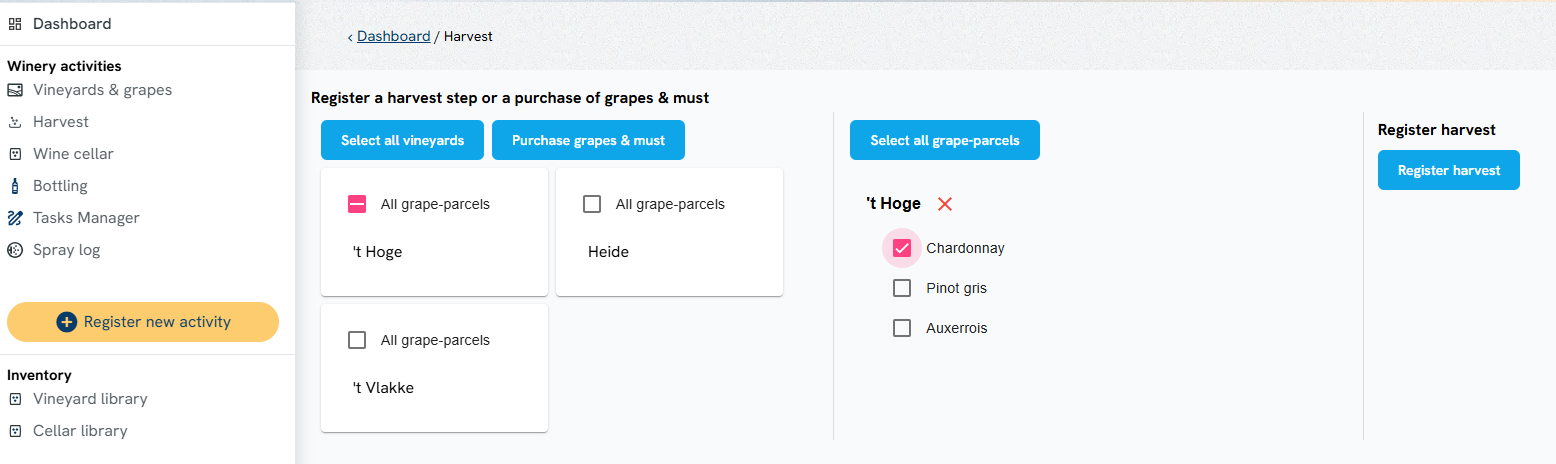
Per iniziare
- Seleziona uno o più vigneti in cui si è svolta la vendemmia.
- Scegli le parcelle di uva raccolte in quei vigneti. È possibile selezionare più parcelle se necessario.
⚠️Importante: Se selezioni più parcelle in un’unica fase di vendemmia, queste verranno registrate insieme come un unicoLotto di vendemmia. Ciò significa che il lotto sarà una miscela di uve delle parcelle selezionate, senza distinzione tra parcella A o B. 👉 Per mantenere le parcelle separate, registrale singolarmente. Ogni registrazione genererà il proprioHarvest Batch Number (HBN).
Quando sei pronto, clicca sul pulsante blu Registra vendemmia. Apparirà un modulo con i campi da compilare. I campi obbligatori sono contrassegnati da un asterisco (*). Solo alcuni sono indispensabili per il corretto funzionamento della piattaforma.
Sezione 1: Informazioni generali
Data di inizio– Compilata automaticamente con data e ora correnti, modificabile se necessario.
Data di fine– Impostata automaticamente un’ora dopo, modificabile se necessario.
- HBN (Harvest Batch Name / Nome Lotto di Vendemmia)– L’identificativo unico di un lotto di vendemmia. Rappresenta le uve che entrano in cantina per la trasformazione, raccolte manualmente o meccanicamente (± mosto).
Un HBN è composto da due parti:
Numero– Riferimento univoco per la fase di vendemmia (es. 1 per la prima vendemmia, 2 per la seconda, ecc.).
Nome– Etichetta descrittiva per una facile identificazione.
Esempio: HBN-11-Chardonnay 15/09
Metodo– Seleziona il metodo di raccolta (es. manuale o meccanico).
Cernita– Indica il tipo di selezione dell’uva: Tavolo di cernita, Vendemmiatrice meccanica, Nessuna o Altro.
Descrizione della vendemmia– Campo di testo libero per note aggiuntive.
Condizioni meteo– Descrizione del tempo al momento della vendemmia, se rilevante.

Sezione 2: Informazioni sulle uve raccolte
Peso stimato– Quantità totale raccolta. Facoltativo, ma utile per la tracciabilità.
Unità di peso stimato– Obbligatoria se viene inserito un peso (es. kg, tonnellate).
Parametri di vendemmia– Campi opzionali per registrare valori analitici:
Contenuto zuccherino (+ unità, es. g/L)
Densità (+ unità, es. gradi Oechsle, Brix)
Acidità totale (+ unità, es. g/L acido tartarico o solforico)
Acidità (pH)
Alcol potenziale – Stima basata sulla concentrazione zuccherina
Descrizione qualitativa – Valutazione sensoriale (gusto, maturità fenolica, presenza di botrite, ecc.)
Sezione 3: Informazioni aggiuntive sulle parcelle
Percentuale della parcella vendemmiata– Per ciascuna parcella selezionata, indica la proporzione raccolta (in %). Facoltativo ma utile per i registri del vigneto.
Sezione 4: Informazioni supplementari
Macchinario utilizzato– Attrezzatura impiegata durante la vendemmia.
Ore di lavoro totali– Numero di ore di manodopera dedicate a questa fase.
Filari– Filari specifici vendemmiati (se rilevante).
Commento– Note aggiuntive.
Salvare la vendemmia
Quando tutti i campi sono completati, clicca su Salva.
La vendemmia apparirà nella tua lista e potrà essere gestita da lì.

Riepilogo
Registrare le fasi di vendemmia nella piattaforma garantisce un tracciamento accurato delle parcelle e dei lotti di vendemmia, supportando piena tracciabilità e conformità.
Se hai domande o difficoltà, contatta il nostro helpdesk.
Argomenti correlati:


